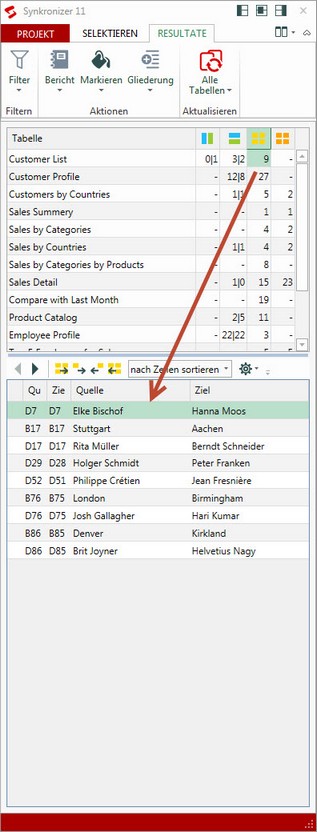|
<< Click to Display Table of Contents >> Resultate • Übersicht |
  
|
|
<< Click to Display Table of Contents >> Resultate • Übersicht |
  
|
Im oberen Teil des Resultateformulars werden die Tabellen und deren Differenzen angezeigt. Auf einen Blick sehen Sie, wie viele Differenzen in den Tabellen gefunden wurden.
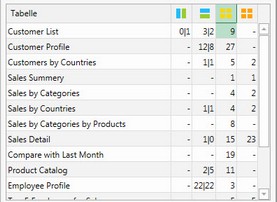
In den Spalten des Listenfeldes werden die verschiedenen Differenzen angezeigt. In diesem Screenshot wurden z.B. in der Tabelle "Customer List" die folgenden Differenzen gefunden:
Nicht verbundene Spalten |
0|1; (keine Spaltendifferenz in Quelltabelle, eine Spaltendifferenz in Zieltabelle) |
Nicht verbundene Zeilen |
3|2; (drei Zeilendifferenzen in Quelltabelle, zwei Zeilendifferenzen in Zieltabelle) |
Unterschiede in eingegebenen Zellwerten/-formeln |
9 Differenzen in eingegebenen Zellen und/oder Formeln |
Unterschiede in kalkulierten Werten |
- (keine Unterschiede) |
Folgende Differenztypen werden ausgewiesen:
|
Nicht verbundene Spalten. Diese Spalten sind nur in einer Tabelle vorhanden. |
|
Doppelte Zeilen (redundante Zeilen). Bei diesen Datensätzen ist jede Zelle identisch. Diese Zeilen sollten gelöscht werden (erscheint nur beim Datenbankvergleich).
|
|
Doppelte Schlüssel. Bei diesen Datensätzen ist der selbe Primärschlüssel mehrmals vorhanden (erscheint nur beim Datenbankvergleich).
|
|
Nicht verbundene Zeilen. Diese Zeilen sind nur in einer Tabelle vorhanden. |
|
Unterschiede in eingegebenen Zellwerten und/oder -formeln. Bei diesen Differenzen ist der eingegebene Zellwert oder die eingegebene Formel unterschiedlich.
|
|
Unterschiede in kalkulierten Werten. Bei diesen Differenzen ist das kalkulierte Ergebnis unterschiedlich (die eingegebene Formel ist identisch).
|
|
Unterschiedliche Zellformate (erscheint nur beim Formatevergleich). |
|
Unterschiedliche Kommentare (erscheint nur beim Kommentarevergleich). |
|
Unterschiedliche Namen (erscheint nur beim Namensvergleich)
|
Für jede Differenz können die Detailinformationen angezeigt werden, die dann im unteren Teil des Formulares erscheinen. Klicken Sie einfach mit der Maus auf den gewünschten Differenztyp.
Im folgenden Beispiel wurde der Differenztyp "Eingegebene Werte & Formeln" gewählt. Es werden im oberen Teil des Formulars 9 Differenzen angezeigt, die im unteren Teil einzeln ausgewiesen werden.